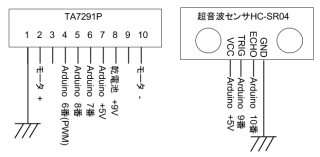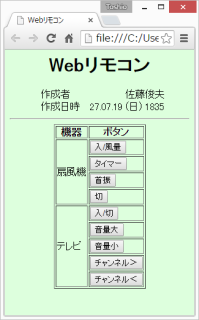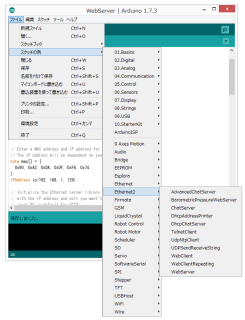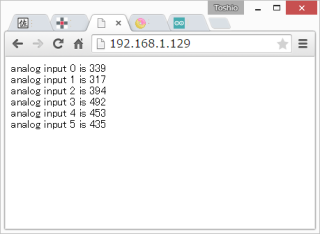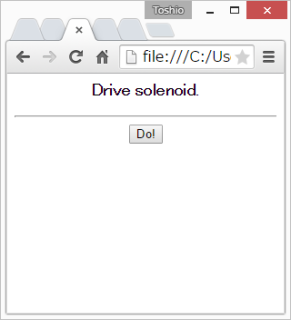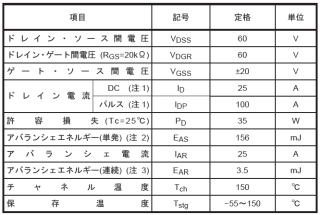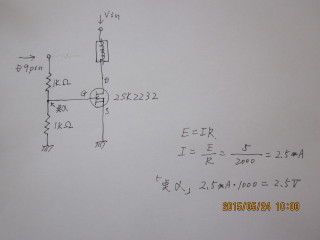LEDを強力に光らせることが出来たので、いよいよWebサーバつき多機能リモコンを作成する。卓上などに置いておき、ネットワークにつないで、スマホなどから複数の電化製品を操作できるというものだ。
ここでは、いくつかのテクニックを使った。
一つは、フォームが大きくなってしまい、ハードコーディングするとメモリが足りなくなる。そこで、SDカード内にHTMLを置き、これを読み出すようにした。
同様に、リモコンから読み取った数値データが大きくなって、普通にハードコーディングしたのではメモリが不足する。そこで、「PROGMEM」というキーワードを使って、フラッシュメモリ内にデータを置き、これを読み出すようにした。
 ETHERNET SHIELD 2を遺憾なく使う。SDカードを取り付けられるから、そこにHTMLを書き込んでおけばよい。FETをつけたブレッドボードと一緒に、買っておいたSparkfunの基盤に固定する。
ETHERNET SHIELD 2を遺憾なく使う。SDカードを取り付けられるから、そこにHTMLを書き込んでおけばよい。FETをつけたブレッドボードと一緒に、買っておいたSparkfunの基盤に固定する。
SDカード内には、次のようなHTMLを置き、ファイル名を「irform.htm」とする。
<html>
<head>
<meta name="Editor" content="Notepad.exe">
<meta http-equiv="Content-Type" content="text/html;charset=Shift_JIS">
<title>Webリモコン</title>
<basefont size=4>
</head>
<body bgcolor="#ddffdd">
<center>
<h1><b>Webリモコン</b></h1>
<table>
<tr><td> 作成者 </td>
<td align="right">佐藤俊夫</td></tr>
<tr><td> 作成日時 </td>
<td align="right">27.07.19 (日) 1835</td></tr>
</table>
</center>
<hr>
<center>
<form method="get" name="irremote">
<table border=1>
<tr><th>機器</th><th>ボタン</th></tr>
<tr>
<td rowspan=4>扇風機</td>
<td><input submit type="submit" value="入/風量" name="fan_on"></td>
</tr>
<tr><td><input submit type="submit" value="タイマー" name="fan_timer"></td></tr>
<tr><td><input submit type="submit" value="首振" name="fan_swing"></td></tr>
<tr><td><input submit type="submit" value="切" name="fan_off"></td></tr>
</tr>
<tr>
<td rowspan=5>テレビ</td>
<td><input submit type="submit" value="入/切" name="tv_on_off"></td>
</tr>
<tr><td><input submit type="submit" value="音量大" name="tv_volup"></td></tr>
<tr><td><input submit type="submit" value="音量小" name="tv_voldown"></td></tr>
<tr><td><input submit type="submit" value="チャンネル>" name="tv_chup"></td></tr>
<tr><td><input submit type="submit" value="チャンネル<" name="tv_chdown"></td></tr>
</table>
</form>
</center>
</body>
</html>
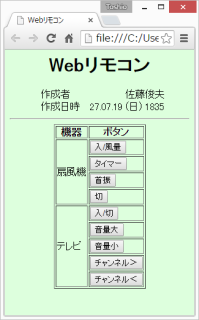 上のHTMLの見た目はこんな感じだ。
上のHTMLの見た目はこんな感じだ。
スケッチは次のようになる。
//
// Web2IRremote.ino
// リモコンをウェブで操作する。
// 27.07.25(日) 1930
// 佐藤俊夫
//
#include <SPI.h>
#include <Ethernet2.h>
#include <SD.h>
#include <IRremote.h>
#include <avr/pgmspace.h>
//
byte mac[] = { 0x90, 0xA2, 0xDA, 0x0F, 0xF6, 0x74 };
IPAddress ip(192, 168, 1, 129);
EthernetServer SERVER(80);
EthernetClient CLIENT;
IRsend irsend;
PROGMEM
const unsigned int
fan_on[] = {4500,2150, 600,500, 650,500, 600,500, 600,500, 600,1650, 600,1600, 650,1550, 650,500, 600,1600, 650,1600, 600,1600, 650,450, 600,1600, 650,500, 600,500, 650,500, 600,1600, 600,500, 650,500, 600,500, 600,500, 600,500, 600,1650, 600,500, 600,500, 600,500, 650,1600, 600,1600, 600,1650, 600,1600, 600,500, 650,500, 600,0},
fan_timer[] = {4500,2150, 550,550, 550,600, 550,550, 600,500, 550,1700, 500,1700, 550,1650, 550,600, 550,1650, 550,1700, 500,1700, 550,600, 500,1700, 550,550, 550,550, 550,600, 500,1700, 550,600, 500,600, 500,600, 500,600, 550,550, 550,1700, 550,600, 450,600, 550,550, 550,600, 500,1700, 550,1650, 550,1700, 550,1650, 550,600, 500,0},
fan_swing[] = {4450,2200, 600,550, 550,500, 600,550, 550,550, 550,1700, 550,1650, 550,1700, 550,550, 550,1650, 550,1700, 550,1650, 550,550, 600,1650, 550,550, 550,550, 550,550, 600,1650, 550,550, 550,550, 600,550, 550,550, 550,550, 600,1600, 600,550, 550,550, 550,1650, 600,1550, 650,1700, 550,1650, 550,550, 550,550, 600,550, 550,0},
fan_off[] = {4450,2250, 550,550, 600,550, 550,500, 600,550, 550,1650, 600,1650, 550,1650, 600,550, 550,1650, 550,1650, 600,1650, 550,550, 550,1700, 550,550, 550,550, 550,550, 550,1700, 550,550, 550,550, 550,550, 600,550, 550,550, 550,1650, 550,550, 600,550, 550,1650, 600,1650, 550,550, 550,1700, 550,500, 600,550, 550,1650, 600,0},
tv_on_off[] = {3400,1750, 400,500, 350,1350, 400,500, 350,500, 400,500, 350,500, 400,500, 350,450, 400,500, 400,500, 350,500, 400,500, 350,500, 350,1350, 400,500, 400,500, 350,450, 400,500, 400,500, 350,450, 400,500, 400,500, 350,500, 400,1300, 400,500, 400,450, 400,500, 400,500, 350,500, 350,500, 400,450, 400,450, 400,1350, 400,500, 400,1300, 400,1350, 400,1350, 400,1350, 400,450, 400,500, 400,1300, 400,500, 400,1300, 400,1350, 400,1350, 400,1350, 400,500, 350,1350, 400,0},
tv_volup[] = {3400,1750, 400,500, 400,1300, 400,500, 400,500, 350,500, 450,400, 400,500, 350,500, 400,500, 350,500, 350,500, 400,500, 350,500, 400,1300, 400,500, 400,450, 400,500, 350,500, 400,500, 350,500, 400,500, 350,500, 350,500, 400,1300, 450,450, 400,500, 350,500, 400,500, 350,500, 400,450, 400,500, 350,500, 400,500, 350,450, 400,500, 400,500, 350,500, 450,1250, 400,500, 400,500, 350,500, 400,450, 400,500, 350,500, 400,500, 350,1350, 400,450, 400,1350, 400,0},
tv_voldown[] = {3400,1750, 400,500, 350,1350, 400,500, 400,450, 400,500, 350,500, 400,450, 400,500, 400,500, 350,500, 350,500, 400,500, 350,500, 350,1300, 450,500, 400,500, 350,450, 400,500, 450,450, 350,500, 400,450, 400,450, 400,500, 400,1300, 450,500, 350,500, 350,500, 400,500, 350,450, 400,500, 400,500, 350,500, 400,1300, 400,500, 400,450, 400,500, 400,500, 350,1350, 400,500, 350,500, 400,1300, 400,500, 400,500, 350,500, 350,500, 400,1300, 450,500, 350,1350, 400,0},
tv_chup[] = {3400,1750, 400,500, 400,1350, 450,400, 400,450, 400,500, 450,400, 400,450, 400,500, 450,450, 450,400, 450,450, 400,400, 400,500, 450,1250, 450,500, 350,450, 500,400, 450,400, 400,500, 350,500, 450,450, 350,500, 450,450, 450,1250, 400,500, 450,400, 400,500, 400,450, 450,400, 450,450, 350,500, 450,400, 450,450, 350,500, 450,1250, 400,500, 450,1250, 500,1250, 500,400, 450,450, 350,500, 450,450, 350,1350, 450,450, 400,1300, 450,1250, 500,450, 400,1250, 450,0},
tv_chdown[] = {3500,1650, 450,500, 400,1300, 400,500, 450,400, 350,500, 400,450, 500,400, 450,450, 350,450, 400,500, 400,500, 350,500, 400,450, 450,1300, 450,450, 350,450, 450,500, 350,500, 450,400, 450,400, 400,500, 350,500, 450,400, 400,1350, 450,400, 500,400, 450,450, 450,400, 400,500, 350,500, 350,500, 400,500, 350,1350, 450,450, 350,1350, 400,500, 350,1350, 500,1250, 450,450, 450,400, 450,1250, 500,400, 450,1300, 450,450, 400,1300, 450,1250, 450,500, 350,1350, 450,0};
////
void setup()
{
const int chipSelect = 4;
Ethernet.begin(mac, ip);
SERVER.begin();
if (!SD.begin(chipSelect)) {
return;
}
}
void loop()
{
// Webサーバの動作
char c;
String rstr = "";
CLIENT = SERVER.available();
if (CLIENT) {
while (CLIENT.connected()) {
if (CLIENT.available()) {
c = CLIENT.read();
rstr += c;
if(rstr.endsWith("\r\n")){
break;
}
}
}
if(rstr.indexOf("fan_on=") >= 0){
unsigned int buf[sizeof(fan_on) / sizeof(*fan_on)];
for(int i = 0; i < sizeof(fan_on) / sizeof(*fan_on); i++){
buf[i] = pgm_read_word(fan_on + i);
}
irsend.sendRaw(buf, sizeof(buf) / sizeof(buf[0]), 38);
}
else if(rstr.indexOf("fan_timer=") >= 0){
unsigned int buf[sizeof(fan_timer) / sizeof(*fan_timer)];
for(int i = 0; i < sizeof(fan_timer) / sizeof(*fan_timer); i++){
buf[i] = pgm_read_word(fan_timer + i);
}
irsend.sendRaw(buf, sizeof(buf) / sizeof(buf[0]), 38);
}
else if(rstr.indexOf("fan_swing=") >= 0){
unsigned int buf[sizeof(fan_swing) / sizeof(*fan_swing)];
for(int i = 0; i < sizeof(fan_swing) / sizeof(*fan_swing); i++){
buf[i] = pgm_read_word(fan_swing + i);
}
irsend.sendRaw(buf, sizeof(buf) / sizeof(buf[0]), 38);
}
else if(rstr.indexOf("fan_off=") >= 0){
unsigned int buf[sizeof(fan_off) / sizeof(*fan_off)];
for(int i = 0; i < sizeof(fan_off) / sizeof(*fan_off); i++){
buf[i] = pgm_read_word(fan_off + i);
}
irsend.sendRaw(buf, sizeof(buf) / sizeof(buf[0]), 38);
}
else if(rstr.indexOf("tv_on_off=") >= 0){
unsigned int buf[sizeof(tv_on_off) / sizeof(*tv_on_off)];
for(int i = 0; i < sizeof(tv_on_off) / sizeof(*tv_on_off); i++){
buf[i] = pgm_read_word(tv_on_off + i);
}
irsend.sendRaw(buf, sizeof(buf) / sizeof(buf[0]), 38);
}
else if(rstr.indexOf("tv_volup=") >= 0){
unsigned int buf[sizeof(tv_volup) / sizeof(*tv_volup)];
for(int i = 0; i < sizeof(tv_volup) / sizeof(*tv_volup); i++){
buf[i] = pgm_read_word(tv_volup + i);
}
irsend.sendRaw(buf, sizeof(buf) / sizeof(buf[0]), 38);
}
else if(rstr.indexOf("tv_voldown=") >= 0){
unsigned int buf[sizeof(tv_voldown) / sizeof(*tv_voldown)];
for(int i = 0; i < sizeof(tv_voldown) / sizeof(*tv_voldown); i++){
buf[i] = pgm_read_word(tv_voldown + i);
}
irsend.sendRaw(buf, sizeof(buf) / sizeof(buf[0]), 38);
}
else if(rstr.indexOf("tv_chup=") >= 0){
unsigned int buf[sizeof(tv_chup) / sizeof(*tv_chup)];
for(int i = 0; i < sizeof(tv_chup) / sizeof(*tv_chup); i++){
buf[i] = pgm_read_word(tv_chup + i);
}
irsend.sendRaw(buf, sizeof(buf) / sizeof(buf[0]), 38);
}
else if(rstr.indexOf("tv_chdown=") >= 0){
unsigned int buf[sizeof(tv_chdown) / sizeof(*tv_chdown)];
for(int i = 0; i < sizeof(tv_chdown) / sizeof(*tv_chdown); i++){
buf[i] = pgm_read_word(tv_chdown + i);
}
irsend.sendRaw(buf, sizeof(buf) / sizeof(buf[0]), 38);
}
rstr = "";
sendform();
delay(1);
// close the connection:
CLIENT.stop();
}
delay(20);
}
void sendform(){
// フォームを送る。
CLIENT.println("HTTP/1.1 200 OK");
CLIENT.println("Content-Type: text/html");
CLIENT.println("Connection: close");
CLIENT.println();
CLIENT.println("<!DOCTYPE HTML>");
File html = SD.open("irform.htm");
if (html) {
while (html.available()) {
CLIENT.write(html.read());
}
html.close();
}
}
 勿論、ただのWebであるから、このようにスマホの他、タブレットなどからも操作可能である。また、ルータでポートフォワードすれば、外出先からの操作も可能である。
勿論、ただのWebであるから、このようにスマホの他、タブレットなどからも操作可能である。また、ルータでポートフォワードすれば、外出先からの操作も可能である。
 唐突だが、
唐突だが、